

Приобретая новый смартфон, можно сразу начать им пользоваться. И для этого достаточно вставить сим-карту в слот. Однако данные с предыдущего телефона таким способом вы сможете перекинуть лишь частично – это список ваших контактов. Все остальное останется в старом гаджете. Чтобы ничего не копировать вручную, расскажем, как перенести данные на Poco X3, предложив несколько вариантов.
Каким из них воспользоваться – решайте по мере того, что потребуется сохранить из информации.
Можно ли перенести информацию на Poco X3 через Bluetooth, и как это сделать
Будем рассматривать варианты переноса с телефонов линеек Xiaomi. Один из вариантов копирования, это использование протокола Bluetooth. Способ максимально простой, однако у него есть существенный недостаток – низкая скорость передачи. Поэтому подойдет он в том случае, если фалы необъемные и их немного. Выполняется это таким образом:
Перенос информации с Samsung на Xiaomi без ПК/ Copy data Samsung to Xiaomi no pc
- На обоих смартфонах активируйте опцию Bluetooth, опустите для этого шторку, и тапните на соответствующий значок.
- Выберите файлы для передачи на старом гаджете, и установите для них опцию «Отправить».
- Тип отправки установите как «Bluetooth».
- На новом смартфоне подтвердите прием файлов.
Обратите внимание! Передача по блютузу используется для передачи небольших объемов данных, так как скорость слишком низкая.

Перенос данных на Xiaomi Poco X3 при помощи специального софта
На смартфонах этой линейки уже предустановлены специальные софты, предназначенные для переброски файлов с одного устройства на другое. Это Mi Mover, рассчитанное на перенос между телефонами Сяоми, и Mi Drop, позволяющее использовать смартфоны разных брендов.
- Включите утилиту «Mi Mover», которую вы сможете найти в разделе расширенных настроек.
- Нажмите на новом смартфоне устройстве «Я получатель», появится QR-код.
- На старом гаджете тапните на пункт «Я отправитель», в нем также нужно открыть приложение.
- Введите пароль и отсканируйте QR-код.
- После синхронизации выберите файлы, и нажмите кнопку «Отправить».
Передача файлов этим методом относительно быстра, За час будет передано в районе 7 Гб. Так что данный софт подойдет для копирования всех личных и даже системных данных.

Как перенести данные с самсунга на xiaomi редми и наоборот
Второй софт «Mi Drop» подойдет для выборочного перемещения файлов между телефонами Xiaomi и другими смартфонами. Инструкция по работе с ним будет следующей:
- Запустите приложение «Mi Drop» на обоих телефонах.
- Деактивируйте обмен мобильными данными, наддав на панели управления значок, чтобы он стал неактивным.
- Оба смартфона подключите к общей сети Wi-Fi.
- На старом смартфоне нажмите «Отправить», выбрав файлы.
- На новом гаджете тапните на кнопку «Получить».
- Чтобы синхронизировать телефоны просканируйте QR-код.
- Ждите, когда завершится процесс переноса информации.
Обратите внимание! Для переноса информации на Poco X3 через приложения используется QR-код, который появится на экране.

Как перенести данные на Poco X3 через Mi Cloud от Xiaomi
Облачные хранилища позволяю создавать резервные копии, и использовать эти данные, как для восстановления сведений при сбросе до заводских настроек, так и для переноса информации. Для работы потребуется аккаунт Mi и настроенная синхронизация с Mi Cloud. Порядок действий будет следующим:
- Отключите мобильный интернет на старом телефоне, и подключитесь к Wi-Fi.
- Авторизуйтесь в Mi Cloud этом гаджете.
- Выберите в настройках пункт «Резервное копирование», создайте копию.
- Теперь переходите на новый смартфон, подключите его к вай-фай.
- Авторизуйтесь в своем аккаунте, и активируйте опцию «Восстановление данных».
- Сверьте объем переданных и полученных данных, чтобы убедиться, что все перенесено.
Источник: top-smartphones.ru
Как перенести данные на телефон Xiaomi Poco M5s

Каждый новоиспеченный обладатель Xiaomi Poco M5s заинтересован в переносе файлов с предыдущего устройства. Ведь никто не хочет потерять файлы, сохраненные на старом смартфоне. И разработчики модели предлагают несколько способов перенести данные на Xiaomi Poco M5s. Каждый из них подходит для разных сценариев.
Перенос всех данных
Наверняка владелец Xiaomi Poco M5s хранил на старом устройстве не только фотографии, но и, например, музыку, документы, контакты и другую информацию. Перенести все данные сразу можно двумя способами.
При первом включении
Xiaomi Poco M5s – телефон, который базируется на операционной системе Android, как и большинство устройств, представленных на рынке. Особенностью ОС является интеграция сервисов Google, позволяющих в полном объеме переместить данные при первом включении:
- Включите Xiaomi Poco M5s и положите неподалеку старый смартфон.
- При первой настройке выберите сеть Wi-Fi (должна совпадать с другим устройством).

- Укажите данные учетной записи Google, которая использовалась на предыдущем девайсе.

- Удостоверьтесь, что Xiaomi Poco M5s правильно определил ваше старое устройство, выберите информацию для переноса, и нажмите «Далее».

- Дождитесь окончания выполнения операции и примите пользовательское соглашение Google.

Мультимедийные файлы будут переноситься на новый телефон при первичной настройке, а приложения начнут догружаться уже после перехода на главный экран. При первом включении рекомендуется не нагружать Xiaomi Poco M5s и подождать 10-15 до окончательного переноса информации.
Синхронизация Google
Если вы уже некоторое время пользуетесь Xiaomi Poco M5s, то перенос будет выполняться другим образом, но тоже путем синхронизации с Google-сервисами. Для начала необходимо авторизоваться под действующим аккаунтом на старом устройстве и создать резервную копию через меню настроек «Восстановление и сброс».

Следующий шаг – настройка синхронизации на Xiaomi Poco M5s:
- Откройте настройки телефона.
- Перейдите в раздел «Аккаунты» и нажмите «Добавить аккаунт».

- Введите данные учетной записи Google с предыдущего устройства.
- Войдите в настройки аккаунта и вызовите диалоговое окно.
- Подтвердите синхронизацию.

Вся информация, сохраненная на предыдущем смартфоне, автоматически подгрузится на Xiaomi Poco M5s. Вы получите доступ ко всем файлам, а также списку контактов, если ранее они были синхронизированы с сервисами Google.
Карта памяти
Если старый телефон, как и Xiaomi Poco M5s, обладает поддержкой карт MicroSD, то операция переноса данных не займет и пары минут. Разумеется, в том случае, если вся необходимая информация ранее была сохранена на внешнем накопителе. Просто установите карточку в Xiaomi Poco M5s, а затем в «Проводнике» отобразятся все файлы.
Компьютер
Не самый рациональный, но вполне подходящий способ переноса файлов. Сначала необходимо подключить старый аппарат к компьютеру, используя любой вид соединения. USB является предпочтительным вариантом.

Телефон должен отобразиться в приложении «Этот компьютер», после чего пользователю нужно скопировать содержимое внутреннего накопителя гаджета в любую папку ПК. Далее останется подключить к компьютеру Xiaomi Poco M5s и аналогичным образом перебросить файлы с ПК на смартфон.

Частичный перенос
Перенести данные с другого телефона на Xiaomi Poco M5s также можно по частям. Это подойдет в том случае, когда на новом устройстве уже есть необходимый набор информации и требуется добавить лишь контакты, заметки или отдельные файлы.
Контакты
Если пользователь перенес на Xiaomi Poco M5s мультимедийные файлы при помощи карты памяти, то останется докинуть список контактов. Для этого откройте одноименное приложение на старом устройстве перейдите в настройки и выберите импорт.

Передавать контакты можно разными способами. Например, они в полном объеме переносятся на SIM-карту, а потом автоматически подгружаются на новом телефона. Также допускается перенос путем синхронизации с текущим аккаунтом Google. Если воспользоваться данным методом, то на Xiaomi Poco M5s только останется настроить синхронизацию, как это было показано ранее при полном переносе информации.
Мультимедиа
У тех, кто желает передать с телефона на телефон фотографии, музыку и видеоролики, есть множество способов выполнения операции:
- через MicroSD-карту;
- Bluetooth;
- Wi-Fi (через сторонние приложения вроде SHAREit);
- мессенджеры.
Наиболее предпочтительным вариантом является использование специальных программ. Так вы сможете отправить сразу всю информацию или пару отдельных файлов.

Игры и приложения
Поскольку на Xiaomi Poco M5s работает магазин приложений Play Market, перенос софта лучше всего осуществлять через синхронизацию Google. На новом смартфоне нужно просто войти в аккаунт, который использовался на старом устройстве. После этого игры и программы подгрузятся автоматически. Если данный метод не подойдет, можно обратиться к помощи приложения ES Проводник. Он позволяет передавать софт через Bluetooth и Wi-Fi.

Поделитесь страницей с друзьями:
Источник: proshivku.ru
Как перенести данные с Xiaomi на Xiaomi
Для отправки файлов с одного мобильного Смартфона Xiaomi на другой можно использовать множество способов. Самые распространенные – это задействование Bluetooth, Wi-Fi и передача данных с Xiaomi по USB. Однако не во всех случаях это удобно и рационально, ведь если требуется перекинуть значительный объем данных, то придется тратить интернет-трафик. Это может негативно отразиться на состоянии счета абонентов, использующих тарифы с лимитированным трафиком.
Технология Bluetooth хоть и является весьма надежной, то при ее работе нельзя исключать сбоев, что вынудит проводить повторную отправку файлов.
Компания Сяоми предлагает пользователям альтернативные варианты передачи данных с Xiaomi на Xiaomi, преимущество которых заключается в том, что не требуется подключаться к интернету.
Приложение Mi Drop
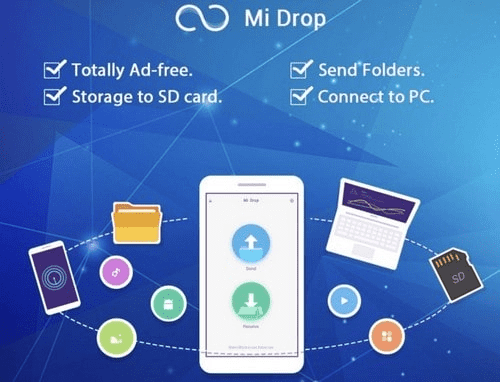
Программа для передачи данных Xiaomi используется для выборочного «перекидывания» файлов, то есть пользователю требуется сначала выбрать нужные файлы, а только затем появляется возможность отправки их на другой смартфон.
Преимущество утилиты Mi Drop заключается в том, что она позволяет передавать данные на мобильные устройства других марок, единственное условие – приложение должно быть установлено у обоих пользователей.
Для отправки данных выполняются следующие действия:
- На аппарате, куда планируется отправка файлов, необходимо сделать активной точку доступа Вай-Фай и отключить опцию доступа к мобильному трафику;
- На принимающем изделии запускается Mi Drop и нажимается кнопка «Получить»;
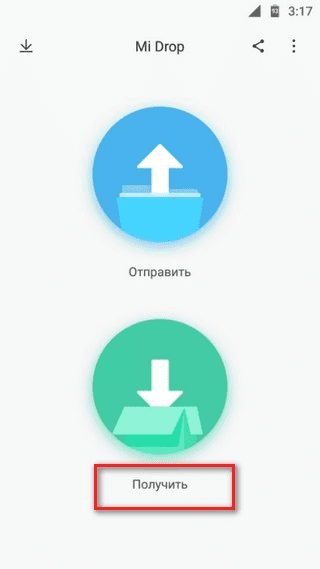
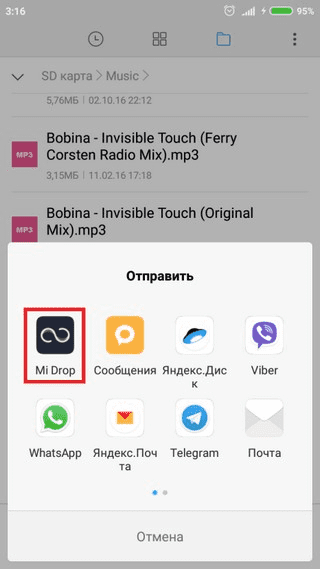
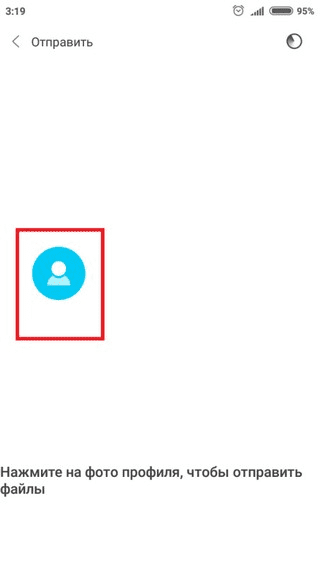
После этого остается только дождаться передачи файлов.
Mi Mover
Данная опция на Ксиаоми для передачи данных позволяет обмениваться файлами только между смартфонами компании.
Для того чтобы воспользоваться функциями приложения Mi Mover, необходимо зайти сначала в «Настройки», а затем перейти в «Расширенные настройки», где и располагается программа.
Далее надо выполнить ряд несложных операций:
-
Открыть на принимающем девайсе Mi Mover и нажать кнопку «Я получатель», после чего на экране появится QR-код. Данный код требуется отсканировать тем смартфоном, с которого будет производиться отправка файлов;
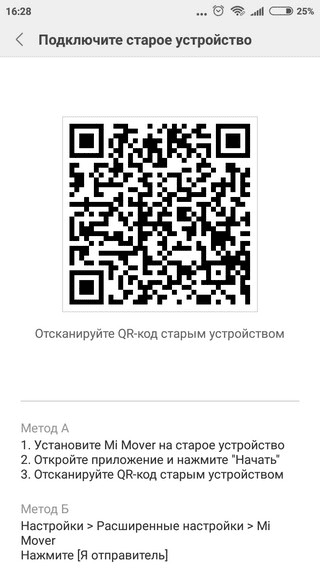
Стоит учитывать, что применение Mi Mover подходит только для передачи конкретных разделов (видео, фото, аудио, документы, приложения и др.), поэтому отправку единичных файлов выполнить не получится.
Использование Mi-аккаунта
Каждому владельцу смартфонов Сяоми компания предлагает 5 Гб бесплатного облачного хранилища Mi Cloud, для входа в которое потребуется создать Mi-аккаунт. В хранилище можно не только размещать различные файлы, включая резервные копии, но и осуществлять передачу данных с Xiaomi на компьютер и мобильные устройства.
Для копирования данных из «облака» предварительно требуется их туда отправить. Наиболее удобный способ размещения данных в Mi Cloud – это автоматическое их копирование, что особенно удобно при работе с фотографиями и видеофайлами. Для синхронизации смартфона с «облаком» выполняются следующие действия:
-
В «Настройках» переходим в пункт «Синхронизация», где выбираем пункт Mi Cloud;
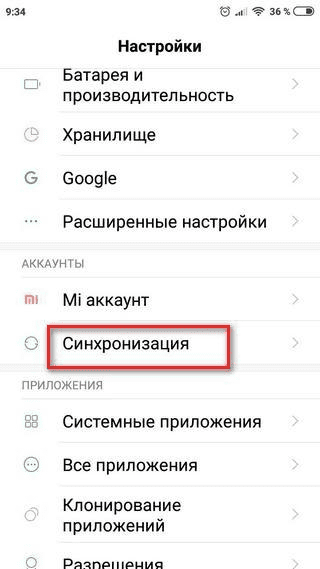
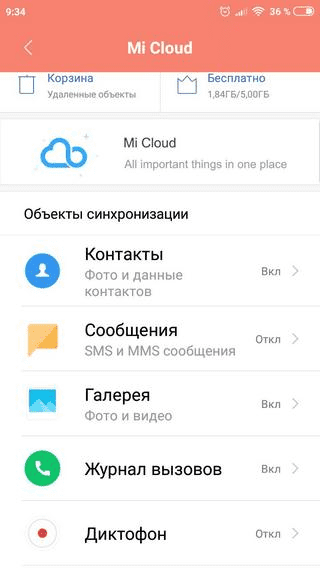
Далее скопировать информацию из «облака» можно будет с любого устройства, которое подключено к интернету и где выполнен вход в Mi-аккаунт.
Это наиболее удобные и быстрые способы передачи данных. К тому некоторые из них позволяют пользователю организовать и хранение личной информации с организацией беспрепятственного к ней доступа в любое время.
Источник: xiacom.ru